Ципване на файлове на Mac: Как да спестите място и да защитите вашите файлове (09.15.25)
Когато за първи път сте закупили своя Mac, един от най-големите решаващи фактори, които сте взели предвид, е най-вероятно дисковото пространство. Но с течение на годините, използвайки вашия компютър, дисковото му пространство изглежда става все по-малко и по-малко с всеки ден, независимо колко старателно изтривате ненужните файлове и неизползваните програми. В изчислителния свят човек никога не би могъл да има твърде много място за съхранение. Има няколко начина, по които можете да спестите място на вашия Mac, включително ръчно изтриване на файлове и програми или автоматично това с помощта на приложения, предназначени за изчистване на боклуци, като например приложение за ремонт на Mac. Друг начин - макар и по-малко популярен - да освободите място за Mac е компресирането и архивирането на файлове. В тази статия ще ви покажем как да архивирате файл на Mac, да го разархивирате и да го защитите с парола.
Как да архивирате файл на MacПреобразуване на всеки стандартен файл в компресиран zip файл традиционният начин е без усилие. Можете да направите това за снимки, видео, аудио файлове и документи, наред с други. Ето стъпките:
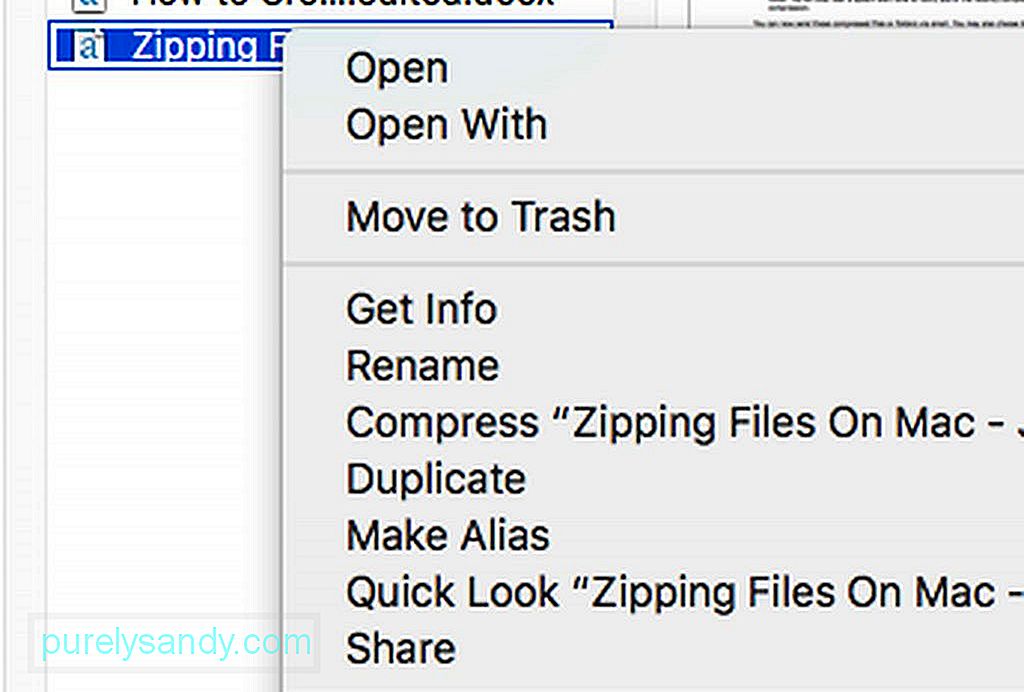
- В Finder потърсете файла или папката, които искате да компресирате и архивирате. Щракнете с десния бутон на мишката или Ctrl кликнете върху него.
- Изберете „Компресиране [име на файл или папка].“
- Изчакайте процеса на компресиране да завърши. По-големите файлове може да отнемат време, за да приключат компресирането.
- След като приключите, нов .zip файл ще се появи на същото място като оригиналния файл или папка. Ще чуете и системен сигнал за предупреждение, за да ви уведоми за наскоро завършената компресия.
Вече можете да изпращате тези компресирани файлове или папки по имейл. Можете също така да изберете да изтриете оригиналните файлове и папки, ако искате да спестите място на диска, но имайте предвид, че не можете лесно да отворите или прегледате компресираните версии. Първо ще трябва да ги разархивирате (повече за това по-късно).
Как да архивирате няколко файла на MacМожете също така да компресирате множество файлове и / или папки. Ето как:
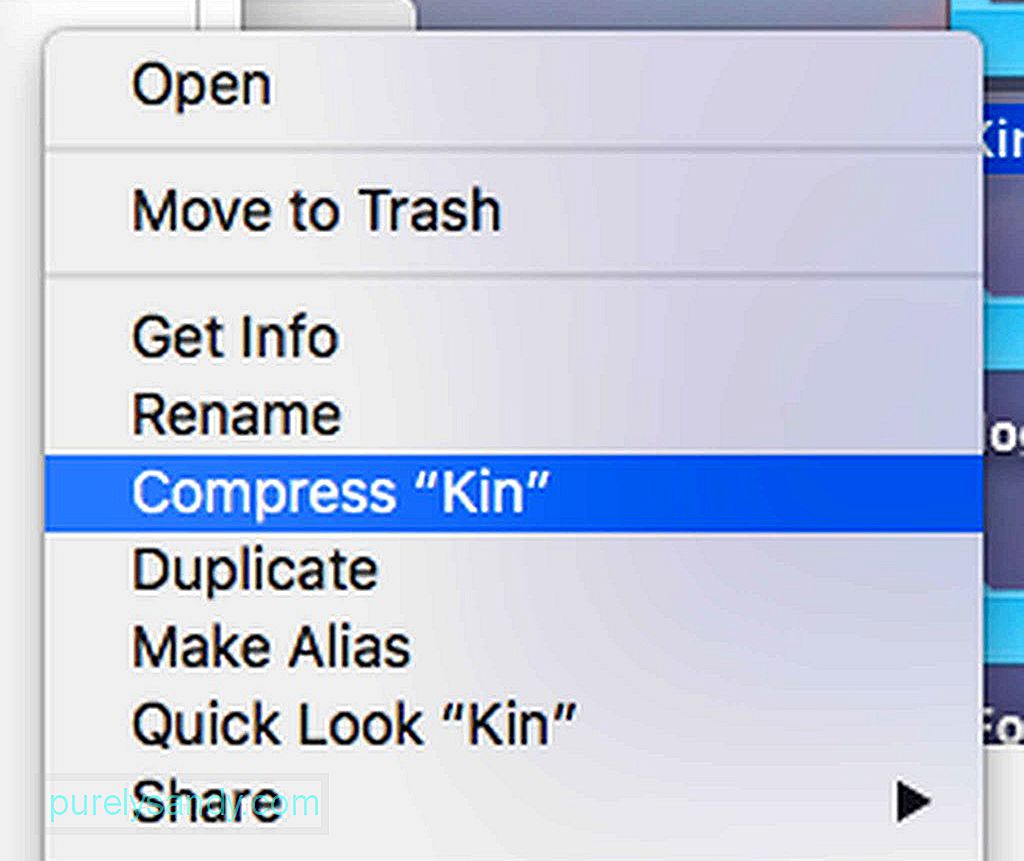
- Първо, трябва да създадете нова папка във Finder или Desktop. Натиснете Shift + Command (CMD) + N).
- Дайте име на новата папка.
- Плъзнете файловете, които искате да компресирате, в папката, която току-що създадохте. ВАЖНО: Преди да пуснете файловете, задръжте Alt, за да сте сигурни, че файловете са копирани в новата папка.
- След като всички файлове, които искате да компресирате заедно, са в папката, Ctrl + Щракнете върху папката , след това изберете Компресиране.
- Сега трябва да бъде създаден нов zip файл.
- Плъзнете папката (не zip файла), която сте създали по-рано, в кошчето.
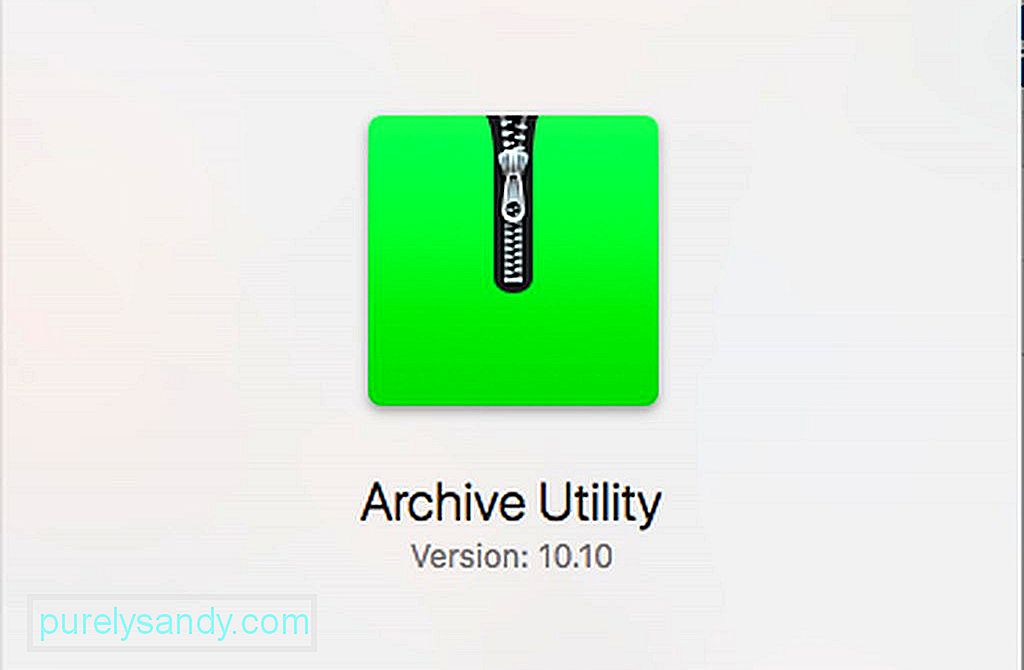
По подразбиране архивиран файл или папка ще бъдат запазени на същото място, където е запазен оригиналът. Но можете също да изберете специална дестинация за всичките си компресирани файлове. Това се прави чрез отваряне на приложението за компресия. В Mac се нарича помощна програма за архивиране. Едно просто търсене в Spotlight може лесно да го намери. След като потърсите приложението в Spotlight, отворете го. Щракнете върху падащото меню Archive Utility в горната част на екрана, след което щракнете върху Preferences. Изберете менюто с име Запазване на архив, след което изберете в. След това изберете желаната дестинация.
Как да отворите и разархивирате Zip файл на Mac 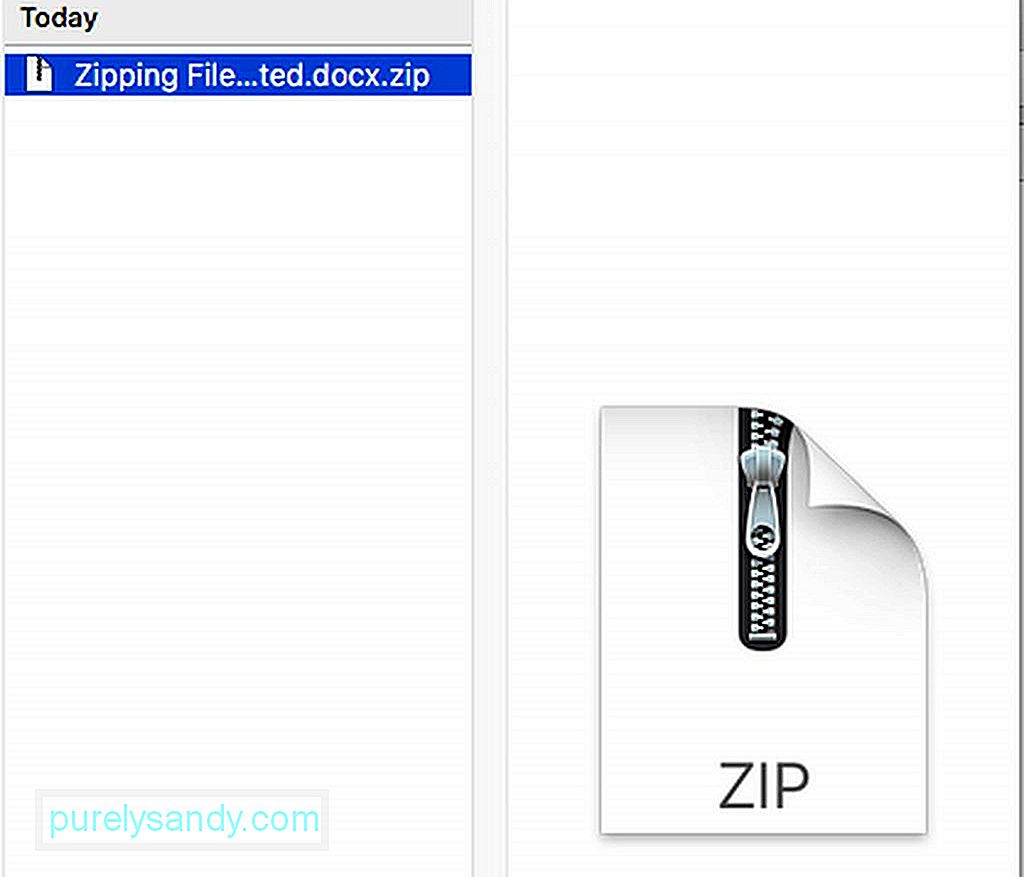
Отварянето на zip файл за преглед на съдържанието му е доста лесно. Просто щракнете двукратно върху файла и той ще се отвори. Zip файлът все още може да се види в папката за местоположение, но на същото място ще бъде създадено и разархивирано копие. Междувременно, ако ви е изпратен компресиран файл във формат, различен от цип, като .rar, ще трябва да използвате приложение, за да го декомпресирате, като The Unarchiver. Можете да получите това приложение безплатно от App Store. Веднъж инсталирано, приложението автоматично работи почти точно като вградения инструмент за цип на вашия Mac. Просто щракнете двукратно върху архивния файл, след което файловете и папките ще бъдат извлечени и запазени на същото място като архивния файл.
Как да активирате или деактивирате браузъра от автоматично извличане на компресирани „безопасни“ файловеНякои уеб браузъри, като Safari, автоматично разархивират изтеглените компресирани файлове, които по подразбиране считат за безопасни. В Safari тези безопасни файлове включват филми, снимки, звуци, PDF файлове, текстови документи и архиви. Ако обаче предпочитате да декомпресирате изтеглените zip файлове сами, можете да се откажете от тази функция.
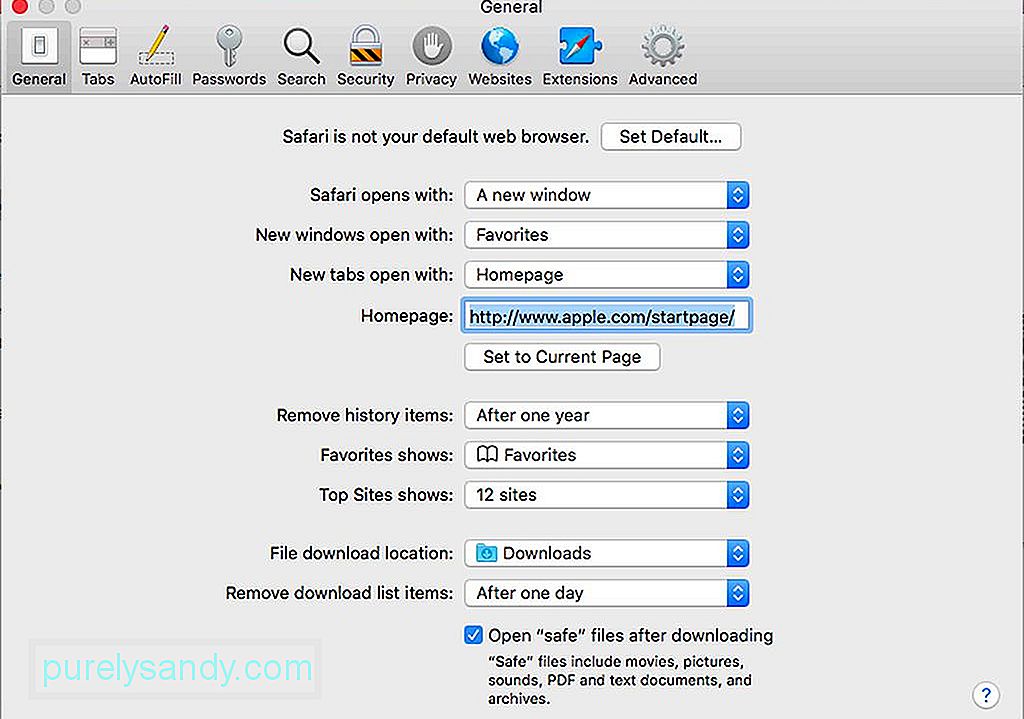
В Safari отидете в падащото меню. Намерете и изберете Предпочитания, след което щракнете върху раздела Общи. Долу под прозореца ще видите „Отваряне на„ безопасни “файлове след изтегляне.“ Оставете отметката в квадратчето, ако искате Safari да декомпресира тези безопасни файлове автоматично. В противен случай премахнете отметката от квадратчето.
Как да защитите вашите Zip файлове с паролаСега, тук е по-предизвикателната част. Ако искате да скриете някои от вашите файлове, можете да го защитите с парола. Това е отлично решение за силно поверителни файлове, тъй като вероятно няма да се притеснявате да преминете през доста сложен процес за защита на обикновените файлове. Можете също да направите това за файлове, които предстои да изпратите чрез незащитена система за съобщения или поща. Когато шифровате zip файл или папка, всеки, който се опитва да осъществи достъп до файла, използвайки дали Mac или PC ще трябва да въведе паролата, която създавате. За да защитите вашия zip файл с парола, ще трябва да го направите в терминала. Като пример, нека приемем, че файлът е наречен softwaretested.jpg. Сега изпълнете следните стъпки:

- Отворете терминала, като отидете в Applications & gt; Помощни програми & gt; Терминал. Можете също да го търсите в Spotlight.
- Въведете cd Desktop , след което натиснете Enter / Return.
- Въведете zip -e softwaretested.zip softwaretested.jpg , след което натиснете Enter / Return.
- На този етап Терминалът ще ви попита за паролата. Въведете паролата, която имате предвид. Имайте предвид, че ще изглежда така, сякаш нищо не се случва, но е проектиран по този начин, така че паролата да бъде скрита.
- Когато приключите с въвеждането на паролата, натиснете Enter / Return.
- Терминалът ще поиска да потвърдите паролата. Въведете го отново, след което натиснете Enter / Return.
- Оставете Terminal да завърши работата. Напредъкът на състоянието ще бъде показан под формата на процент. Когато приключите, затворете прозореца на терминала.
Ако планирате да защитите zip файл или папка с парола, препоръчително е да не поставяте интервали на името на файла, доколкото е възможно. Ако кажете на терминала да защити с парола файл с име, което има интервали, ще трябва да направите допълнителна работа. Например, ако името на файла ви е тестван софтуер.jpg, ще трябва да въведете кода така:
zip -e софтуер \ test.zip софтуер \ test.jpg
Не е толкова трудно, но трябва да внимавате, когато се занимавате с файл с интервали в името на файла.
Как да защитите с парола Zip папкаАко това е zip папка, в която искате да поставите парола, променете разширението -e на -er . Например zip -er softwaretested.zip softwaretested .
Как да отворите защитен с парола Zip файл или папкаАко сте получили защитен с парола zip файл или искате да отворите вашите криптирани файлове, просто щракнете двукратно върху тях, както обикновено, след което въведете паролата, когато бъдете попитани.
Ципирането на файлове на Mac е само един от начините, по които можете да спестите място на компютъра си и да компресирате големи файлове и папки преди да ги изпратите на някой друг. Знаете ли за други съвети и методи за компресиране на файлове? Споделете ги с нас в коментарите по-долу!
YouTube Video.: Ципване на файлове на Mac: Как да спестите място и да защитите вашите файлове
09, 2025

